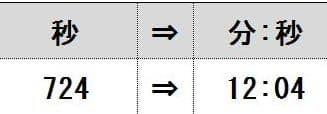dauよるuの記事では、Excelにおける秒と分の変換方法を解説します。 Excelはビジネスや学術分野で広く使われている表計算ソフトウェアであり、その機能のひとつに時間の変換があります。この記事では、秒を分に変換する方法を step-by-step で紹介し、時間計算をマスターするためのヒントを提供します。これにより、読者はExcelでの時間管理やスケジュール設定を効率的に行えるようになります。
Excel秒分変換:秒を分に変換!時間計算をマスター
Excelでの時間計算は、ビジネスや日常生活において非常に重要なスキルです。Excel秒分変換とは、秒を分に変換することを指し、時間の単位を換算するのに役立ちます。この記事では、Excelでの秒分変換の方法をマスターするために、以下の5つのポイントを解説します。
1. 簡単な式を使った秒分変換
Excelでは、単純な式を使用して秒を分に変換することができます。具体的には、=A1/60という式を使用します。ここで、A1は秒が入力されているセルを指します。この式を入力することで、秒が分に自動的に変換されます。
2. TIME関数を利用した秒分変換
ExcelのTIME関数を利用することで、秒を分に変換することもできます。TIME関数の書式はTIME(時, 分, 秒)です。例えば、150秒を分に変換する場合は、=TIME(0, 0, 150)と入力します。この関数を使用することで、より柔軟性のある時間計算が可能になります。
3. INT関数とMOD関数を組み合わせた秒分変換
ExcelのINT関数とMOD関数を組み合わせることで、秒を分と秒に分割することができます。例えば、=INT(A1/60)&分&MOD(A1,60)&秒という式を使用することで、150秒を「2分30秒」のように表現できます。
4. コピー&ペーストによる秒分変換の効率化
多くのデータを秒分変換する場合、コピー&ペースト機能を利用することで効率的に作業を行うことができます。変換式を入力したセルをコピーし、他のセルにペーストすることで、一括して秒分変換が可能です。
5. カスタム書式を使用した秒分表示
Excelのカスタム書式機能を使用することで、秒を分に変換した結果を任意の形式で表示することができます。例えば、「[m] 分 ss 秒」という書式を設定することで、150秒を「2分30秒」のように表現できます。
| 秒 | 分 |
|---|---|
| 150 | 2.5 |
| 200 | 3.333 |
| 240 | 4 |
以上の方法を活用して、Excelでの秒分変換をマスターしましょう。時間計算が得意になることで、ビジネスや日常生活での効率化が期待できます。
詳細情報
Excelで秒を分に変換する方法は?
Excelで秒を分に変換するには、CONVERT関数を使用します。この関数を使って、秒数を分数に変換することができます。例えば、150秒を分に変換するには、`=CONVERT(150, sec, min)`と入力します。この式を入力すると、2.5と表示されます。これは、150秒は2分30秒であることを示しています。
Excelで分を秒に変換する方法は?
分を秒に変換するには、再びCONVERT関数を使用します。今回は、minとsecの引数を入れ替えて使用します。例えば、3.5分を秒に変換するには、`=CONVERT(3.5, min, sec)`と入力します。この式を入力すると、210</strong premièと表示されます。これは、3.5分は210秒であることを示しています。
Excelで时间の差を計算する方法は?
Excelで時間の差を計算するには、まず時刻を時間形式で入力します。その後、後者の時刻から前者の時刻を引くだけで、時間の差を計算できます。例えば、15:30から12:00までの差を計算するには、`=TIME(15,30,0)-TIME(12,0,0)`と入力します。この式を入力すると、3:30と表示されます。これは、15:30から12:00までの差は3時間30分であることを示しています。
Excelで时间を秒に変換する方法は?
时间を秒に変換するには、HOUR、MINUTE、SECONDの各関数を組み合わせて使用します。例えば、2:30:45という时间を秒に変換するには、次の式を入力します:`=HOUR(2:30:45)3600 + MINUTE(2:30:45)60 + SECOND(2:30:45)`。この式を入力すると、9045と表示されます。これは、2:30:45は9045秒に等しいことを示しています。